Bo u w k o s t e n c h e c k
|
|
|
- Bart de Coninck
- 5 jaren geleden
- Aantal bezoeken:
Transcriptie
1 BOUWKOSTENCHECK 2008 Bo u w k o s t e n c h e c k h a n d l e i d i n g versie 2008, februari 2008
2 BOUWKOSTENCHECK 2008 Product van: Calcsoft BV Postbus AK Wassenaar Bo u w k o s t e n c h e c k h a n d l e i d i n g versie 2008, februari 2008 opgesteld door: ir. A.S. Vonk J.J. de Wilde v e r s i e: 2008 d a t u m: 1 februari 2008 Pa g i n a 1 v a n 41
3 Nie u w Wijzigingen t.o.v. versies 2006 en 2007 Calculeren met kengetallen (zie 6.3); Onderbouwde begrotingen (niveau 3, nlsfb) van objecten (zie 6.5.2); Wijzigen berekende hoeveelheden (zie 6.5.3); Mijn Account functie (zie 10.0); Managerfunctie (zie 11.0); Online helpfunctie invoergegevens (zie 7.2). Pa g i n a 2 v a n 41
4 Inh o u d s o p g a v e 1. Inleiding 5 2. Definities Project Object Woning / Eenheid 7 3. Bouwkostencheck starten Aanmelden Wachtwoord vergeten Afmelden 8 4. Hoofdscherm Contentgedeelte Hoofdmenu Navigatiemenu Topmenu Bestaande projecten Sorteren Zoeken in de lijst Bestaand project oproepen Projectgegevens aanpassen Object verwijderen Project verwijderen Project reviseren NIEUW PROJECT Projectinformatie Objectdefinitie Aantal objecten Object op basis van kengetallen 20 Pa g i n a 3 v a n 41
5 Object ingevoerd Object op basis van Bouwkostencheck Hoofdvorm Tussenresultaten Dakvorm Afwerking Object ingevoerd Begroting PDF-bestand Onderbouwing object Hoeveelheden KENGETALLENLIJSTEN Detailpagina Onderbouwing QUICKSCANS IGG MIJN ACCOUNT Wachtwoord wijzigen MANAGERFUNCTIE Gebruiker toevoegen Gegevens inzien Gebruiker verwijderen ONLINE HELPFUNCTIE Hulp tijdens de invoer Popup Helpfunctie Handleiding Instructievideo s Notities 41 Pa g i n a 4 v a n 41
6 1. Legeskosten Inl e i d i n g voor een bouwaanvraag worden meestal gebaseerd op de bouwkosten, die doorgaans door de aanvrager moeten worden opgegeven. Maar hoe weet de gemeente of deze bouwkosten juist zijn? Controle op de juistheid van de opgegeven bouwkosten is tijdrovend en specialistisch werk en wordt daarom vaak gedaan met zeer globale kengetallen of zelfs geheel achterwege gelaten. Bouwkostencheck is een online programma voor de berekening van bouwkosten, waarmee de bij een vergunningsaanvraag opgegeven bouwkosten snel en efficiënt kunnen worden gecontroleerd. Het programma gaat veel verder dan alleen een controle op basis van kengetallen. De invoer in het programma bestaat uit de definitie van het type, de bepaling van de vorm en het niveau van de afwerking. Met deze gegevens kan het programma redelijk nauwkeurig een aantal hoeveelheden bepalen en deze koppelen aan een online database met kengetallen. Hiermee kunnen de resultaten veel nauwkeuriger zijn dan bij de gebruikelijke controles. Het resultaat is een begroting op elementenniveau, die de gemeente in staat stelt om de legesgrondslag zo nodig aan te passen. Zou daarover discussie ontstaan dan kan de gemeente zijn standpunt moeiteloos onderbouwen met deze begroting. Deze handleiding legt in grote lijnen de werking van het programma uit. Het document is als volgt opgebouwd: In Hoofdstuk 2 en 3 wordt de algemene opzet van Bouwkostencheck uitgelegd. Hoofdstuk 5 beschrijft hoe bestaande projecten kunnen worden opgevraagd en aangepast. In hoofdstuk 6 wordt u begeleid bij het invoeren van een nieuw project. Hoofdstuk 7 geeft informatie over het verkrijgen van hulp bij het gebruik van het programma. Hoofdstuk 8 gaat in op de beschikbare kengetallenlijsten op de website. Als laatst worden in hoofdstuk 9 t/m 11 de extra functies in het programma zoals Quickscans, Mijn Account en Managerfunctie toegelicht. De screenshots van het programma zijn gemaakt in de default lay-out. De specifieke gemeentelay-outs hebben dezelfde werking. Pa g i n a 5 v a n 41
7 2. Het Definities is van groot belang om een project goed te definiëren. Vaak zal een bouwaanvraag uit verschillende gebouwen bestaan (bijv. appartementen in combinatie met eengezinswoningen). In het programma dient een bouwaanvraag te worden geanalyseerd op maximaal drie schaalniveaus: Project: het totale project waarvoor een vergunning wordt aangevraagd; Object: een los te definiëren gebouw dat (of uitbreiding of aanpassing van een gebouw die) separaat wordt ingevoerd in het programma; Woning / Eenheid: een deel van het object (dat een aantal keer in een object voorkomt) waarvan de maten worden ingevoerd in het programma. Met behulp van een voorbeeld worden de verschillende schaalniveaus toegelicht Project Een project omvat alle bouwwerken die onder één aanvraag vallen. Dit kunnen afzonderlijke bouwwerken met verschillende functies zijn, bijvoorbeeld een school met een aangrenzende woning of een kantoor met een parkeergarage. Ook kan het gaan om bouwwerken met dezelfde functie, maar met verschillende vorm of afmetingen. In het onderstaande voorbeeld bevat het project 7 geschakelde woningen. Hiervan zijn 4 woningen 2-laags met een plat dak en 3 woningen 3-laags met een zadeldak. Project Pa g i n a 6 v a n 41
8 2.2. Object Verschillende typen worden als afzonderlijke objecten beschouwd. In het voorbeeld worden de 4 woningen met een plat dak en de 3 woningen met een zadeldak als twee aparte objecten gezien. Beide objecten dienen dus gescheiden van elkaar te worden ingevoerd. Object 2.3. Woning / Eenheid Bij sommige gebouwtypen kan een object worden opgedeeld in repeterende eenheden die gemakkelijk kunnen worden opgemeten. In het programma wordt op deze wijze de invoer geminimaliseerd. In het voorbeeld zullen de maten van één geschakelde woning (één eenheid) in het programma worden ingevoerd. Het programma berekent automatisch de totale maten en oppervlakten van alle eenheden. Woning / Eenheid Pa g i n a 7 v a n 41
9 3. Het Bou w k o s t e n c h e c k st a r t e n programma staat online en kan met behulp van uw internet-browser (zoals Internet-Explorer of Firefox) worden gestart. Hierdoor hoeft de gebruiker van de bouwkostencheck het programma niet te installeren op zijn eigen computer. Ook zullen de updates van het programma automatisch beschikbaar zijn zonder enige installatie Aanmelden Ga naar In het scherm dat vervolgens verschijnt vult u uw gebruikersnaam en wachtwoord in en klikt op de knop aanmelden. Na het inloggen komt u in het hoofdscherm Wachtwoord vergeten Indien u uw wachtwoord bent vergeten kunt u dit in de uitgebreide login-pagina achterhalen. U klikt hiervoor op Login 1 in het menu aan de bovenzijde van de pagina. Het onderstaande scherm wordt geladen met de hulpfunctie wachtwoord vergeten? 2. Als u uw gebruikersnaam in het tekstvak invoert en op Toesturen klikt worden uw inloggegevens verstuurd naar uw adres. 1 2 Indien u ook uw gebruikersnaam bent vergeten, neem dan contact met ons op via info@bouwkostencheck.nl Afmelden Het is belangrijk dat u zich na gebruik van het programma afmeldt. Uw sessie blijft ca. 20 minuten na uw laatste toetsaanslag actief op de server. Door op Afmelden te klikken boven aan de pagina onderbreekt u direct uw sessie. Pa g i n a 8 v a n 41
10 4. Na Hoo f d s c h e r m het aanmelden komt u in het hoofdscherm. Deze pagina is als volgt opgebouwd: 1 Contentgedeelte: in dit gedeelte wordt opgevraagde informatie weergegeven; 2 Hoofdmenu: in dit menu zijn alle functies van het programma weergeven; 3 Navigatiemenu: hierin zijn de stappen binnen het programma te volgen; 4 Topmenu: hierin is algemene informatie weergegeven en kunt u zich afmelden Contentgedeelte In dit gedeelte van het scherm geeft het programma informatie. Ook worden hierin alle invoervelden en berekende resultaten weergegeven. In het hoofdscherm (de startpagina) wordt hier informatie weergegeven over de huidige stand van het programma en nieuws over de laatste ontwikkelingen. Pa g i n a 9 v a n 41
11 4.2. Hoofdmenu In het hoofdmenu zijn, afhankelijk van de rechten van de gebruiker, de volgende functies beschikbaar: Bestaande projecten: hiermee navigeert u naar de lijst met bestaande projecten die ingevoerd zijn (zie hoofdstuk 5); Nieuw project: hiermee maakt u een nieuw project aan (zie hoofdstuk 6); Kengetallen: hiermee vraagt u lijsten op met kengetallen van een groot aantal verschillende gebouwtypen (zie hoofdstuk 7); Helpfunctie: hiermee vraagt u de online versie van deze handleiding op en hier zijn een aantal instructievideo s van het programma te vinden (zie hoofdstuk 11); Quickscans IGG: hiermee vraagt u de lijst met quickscan s / ramingen die door IGG bouwkostenadvies zijn gemaakt op (zie hoofdstuk 8); Mijn account: hiermee vraagt u de gegevens van uw gebruikersaccount op (zie hoofdstuk 9); Managerfunctie: hiermee vraagt u de gegevens van de gemeenten en de verschillende gebruikers op (alleen voor managers, zie hoofdstuk 10) Navigatiemenu Dit is een dynamisch menu dat uw stappen door het programma volgt. U kunt gemakkelijk één of meerdere stappen terug door op een knop in dit menu te klikken Topmenu In dit menu vindt u de volgende vaste knoppen met een algemene functie: Home: hiermee keert u terug naar het hoofdscherm; Afmelden: hiermee meldt u zich af na gebruik van het programma; Contact: hier vindt u de contactgegevens van de makers van Bouwkostencheck; IGG: hiermee komt u op de website van IGG Bouwkostenadvies. Pa g i n a 10 v a n 41
12 5. Door Bes t a a n d e pr o j e c t e n in het hoofdmenu op Bestaande projecten te klikken krijgt u de lijst met ingevoerde projecten te zien. Deze lijst is zo opgebouwd dat u snel een eerder ingevoerd werk kunt terugvinden. De lijst bevat een overzicht met alle, door de inspecteurs van de gemeente, ingevoerde projecten waarbij het laatst gewijzigde project als eerste wordt weergegeven. De lijst telt de volgende kolommen: Project: het projectnummer Titel: het adres & de inspecteur die het project heeft aangemaakt; Gewijzigd: de laatste wijzigingsdatum & de inspecteur die de laatste wijziging heeft doorgevoerd Sorteren U kunt de lijst sorteren door in de gewenste kolom op de kop Project, Titel of Gewijzigd te klikken. De lijst wordt dan afhankelijk van het aantal keer aanklikken van de desbetreffende kolom aflopend (in volgorde van de hoogste naar laagste), of oplopend (van laagste naar hoogste waarde) gesorteerd 1. Pa g i n a 11 v a n 41
13 5.2. Zoeken in de lijst Bovenaan de lijst bevindt zich een vak 2 waar u een zoekopdracht kunt invoeren. Het programma zoekt de waarde die u invoert in de bestaande projectnummers en de ingevoerde adressen. De zoekfunctie start direct met zoeken wanneer u uw zoekwaarde begint in te typen. Het programma filtert automatisch de lijst naar de projecten die de ingevoerde zoekwaarde bevatten Bestaand project oproepen Wanneer het project dat u zoekt op het scherm verschijnt, kunt u het adres of de controleur aanklikken, waarna de begroting van het project verschijnt. 3 Onder het hoofdmenu wordt een extra menu weergegeven met de boomstructuur van het project 3. Met dit projectmenu kunt u alle ingevoerde projectinformatie terughalen. Ook kunt u met dit menu gegevens en berekeningen aan het project wijzigen, toevoegen en verwijderen. Pa g i n a 12 v a n 41
14 Het projectmenu heeft de volgende opdeling: Projectinformatie: als u hier op klikt krijgt u de algemene projectinformatie te zien. Hieronder vallen o.a. projectnummer, adres, regio en verschillende datums. In een apart scherm kunt u notities opslaan; Objecten met een eigen sub-structuur van de verschillende invoerpagina behorende bij het object. In dit voorbeeld voor object A : a. Definitie: de objectdefinitie; b. Afmetingen: de hoofdmaten van het object of de eenheid; c. Dakvorm & afmetingen: dakkeuze en -afmetingen; d. Afwerking: keuzemenu s voorconstructieprincipes, installaties en materialen; e. Hoeveelheden: de door het programma berekende hoeveelheden; f. Objectbegroting: de onderbouwing van de raming van dit object; Nieuw object: voeg een extra object toe (zie 6.2 en verder); Begroting: laat de begroting van het project zien; Projecthistorie: projectgegevens van de voorgaande versies Projectgegevens aanpassen In het projectmenu kunt u de gegevens aangepassen. Om te voorkomen dat ongewild wijzigingen worden gemaakt in het project verschijnen de schermen bij openen in de read-only modus waarin u niet direct kunt wijzigen. Onderaan de pagina ziet u een knop Aanpassen 4. Hiermee kunt u de gegevens van de pagina aanpassen. De gewijzigde gegevens slaat u hierna op door onder aan de pagina Opslaan aan te klikken. Door op Annuleren te klikken negeert u de gemaakte wijzigingen. Deze knoppen zijn in plaats van de knop Aanpassen op het scherm verschenen, nadat u op Aanpassen heeft geklikt. 4 Pa g i n a 13 v a n 41
15 Als u op Opslaan klikt, wordt de volledige begroting opnieuw doorgerekend Object verwijderen U kunt een object uit het project verwijderen door in het projectmenu op Definitie 5 te klikken. Hierdoor komt u op de pagina waar u het gebouwtype van het object heeft gedefinieerd. Als u op de knop Object verwijderen 6 klikt verschijnt een popup die u vraagt of u het object wilt verwijderen. Klik op OK 7 om het verwijderen van het object te bevestigen, klik op Annuleren om het verwijderen te annuleren. Alleen degene die een project aan heeft gemaakt of de manager van de gemeente kan objecten verwijderen ! LET OP: indien u een object verwijdert is dit niet meer terug te halen Project verwijderen U kunt het volledige project uit de database verwijderen door in het projectmenu op Project informatie 8 te klikken. Hiermee komt u op de pagina waar de algemene projectgegevens zijn ingevoerd. Op deze pagina klikt u op de knop Project verwijderen 9. Een pop-up vraagt u of u zeker weet dat u het project wilt verwijderen. Klik op OK 10 om het project te verwijderen of op Annuleren om het verwijderen ongedaan te maken. Alleen degene die een project aan heeft gemaakt of de manager van de gemeente kan objecten verwijderen. Pa g i n a 14 v a n 41
16 9 8 10! LET OP: indien u een project verwijdert is dit niet meer terug te halen Project reviseren Indien u een kopie van uw project wilt maken doordat bijv. gedurende de behandeling het ontwerp enigszins is veranderd, dan kunt u het project reviseren. Dit gebeurt in twee stappen (screenshots op de volgende pagina): U sluit deze versie af, wijzigingen zijn daarna niet meer mogelijk; U maakt een kopie van de versie, in de nieuwe versie zijn wijzigingen mogelijk. Onderaan in het Projectmenu is de knop Projecthistorie te zien. Om de functies die zich in de substructuur bevinden op te vragen klikt u op het [+] teken voor de tekst. Om uw huidige versie van uw project nu af te sluiten klikt u op: Fase afsluiten 11. Een popup vraagt u om het afsluiten van deze fase te bevestigen, klik op OK 12 of klik op Annuleren om het afsluiten van de fase te annuleren. De fase is nu afgesloten om een kopie te maken van het complete project klikt u vervolgens onder Projecthistorie op Reviseren 13. Ook hier wordt u gevraagd om dit te bevestigen 14. Onder projecthistorie zijn nu in het voorbeeld de volgende extra items ontstaan 15 : Actuele versie : de meest recente versie waarin kan worden gewijzigd; Versie 1, : een eerdere versie van het project met de datum waarop deze is afgesloten. Door hierop te klikken kunt u invoergegevens en uitkomsten opvragen. Er kan een ongelimiteerd aantal versies worden opgeslagen. Pa g i n a 15 v a n 41
17 Pa g i n a 16 v a n 41
18 6. Via NIEUW PROJECT deze keuze in het hoofdmenu kunt u een nieuw project aanmaken. De definitie van een project vindt plaats met behulp van een invoerwizzard: het programma begeleidt u stap voor stap met het definiëren van het project. U zult een aantal stappen doorlopen die hieronder worden beschreven Projectinformatie Na de keuze Nieuw project komt u terecht in het onderstaande scherm. Als u nu op Volgende 1 klik wordt er een nieuw project aangemaakt. 1 In het volgende scherm vult u de algemene gegevens van de aanvraag in. De velden Nummer bouwaanvraag 2 en Plaats / stadsdeel 3 zijn verplichte velden. Met behulp van de plaats / stadsdeel bepaalt het programma enkele gegevens zoals locaal gebonden opslagen, paallengtes e.d. 2 3 Pa g i n a 17 v a n 41
19 6.2. Objectdefinitie Nadat u de algemene projectgegevens heeft ingevoerd gaat u nu het (eerste) object definiëren. In het scherm dat nu verschijnt, kunt u het object een code geven 4. Dit kan een willekeurige code zijn, of een code die bijv. de architect opgeeft ter verduidelijking van verschillende gebouwtypen in het project. Deze objectcode is alleen nodig om, indien u in een project meer dan één object wilt opnemen, de gegevens van de verschillende objecten gemakkelijk terug kunt vinden. 4 Vervolgens kunt u in vier stappen het object definiëren. In de Typekeuze 1 kiest u de functie van het object; u kunt kiezen uit: Woonfunctie Kantoorfunctie Cel- / Overheidsfunctie Onderwijsfunctie Zorg- / Gezondheidsfunctie Logies- / Hotelfunctie Bijeenkomst- / Recreatiefunctie Winkel- / Horecafunctie Bedrijfs- / Industriefunctie Sportfunctie Agrarische functie Parkeerfunctie Civiele werken Sloopwerkzaamheden Terreininrichting Nadat u uw keuze bij Typekeuze 1 heeft gemaakt, worden de keuzemogelijkheden voor Typekeuze 2 bepaald door de gekozen functie bij Typekeuze 1. Vaak zal voor de tweede keuze een dergelijke opdeling beschikbaar zijn: Nieuwbouw; Uitbreiding; Aanpassing. Pa g i n a 18 v a n 41
20 Bij iedere stap in het keuzemenu treedt een verdere verfijning op van de definitie van het in te voeren object. Nadat de vierde keuze is gemaakt verschijnt er een referentiefoto van het gekozen type. De laatste keuze bepaalt de invoervelden die u in de volgende stappen van het programma krijgt, hoe het programma hoeveelheden doorrekent en welke eenheidsprijzen het programma gebruikt voor het opstellen van de elementenraming Aantal objecten Indien het gedefinieerde object meer dan één keer in de bouwaanvraag voorkomt (bijv. de bouw van 4 identieke villa s) kunt u bij Aantal objecten 5 het aantal objecten invoeren. 5 U kunt een object op twee manieren doorrekenen: Met een kengetal waarbij u alleen de vormfactoren aanpast; deze berekening neemt ca. 3-4 minuten per object in beslag. Met de uitgebreidere bouwkostencheck waarbij u veel verder gaat met het definiëren van de vorm en de afwerking van het object; deze berekening neemt ca minuten per object in beslag, maar geeft een nauwkeurigere berekening. Afhankelijk of het gekozen type bouwwerk met een kengetal en / of met de uitgebreidere bouwkostencheck berekend kan worden is het aanvinkvakje Kengetallen geactiveerd. Geen keuze mogelijk - gedeactiveerd Keuze mogelijk - geactiveerd Als u dit vakje aanvinkt is kunt u het object met kengetallen wilt controleren; anders gebruikt u de uitgebreidere bouwkostencheck (vakje is dan niet aangevinkt). Wan- Pa g i n a 19 v a n 41
21 neer deze keuze niet is geactiveerd, dan kunt u momenteel alleen met de kengetallenberekening het project afmaken. U heeft bij een aantal typen de keuze om het project op basis van kengetallen te berekenen of op basis van de bouwkostencheck. Paragraaf 6.3 behandelt de berekening met kengetallen, par. 6.4 de uitgebreidere bouwkostencheck Object op basis van kengetallen Als er wordt gerekend met kengetallen verschijnt een invoerscherm waarin de vormfactoren van het object kunnen worden opgegeven. Standaard staan hier al getallen in, die u kunt aanpassen Bij het Bruto Vloer Oppervlak 6 kunt u het totale BVO van dit object invoeren. Onder aan de pagina, bij het kopje Totalen 7 ziet u de berekende hoeveelheden. U kunt deze hoeveelheden beïnvloeden door onder het kopje vormfactoren 8 deze factoren aan te passen. Als bijv. de gevelfactor hoger is dan bij de vormfactoren is aangeven dan kunt u dit bijstellen. Het programma rekent vervolgens de consequenties van de nieuwe hoeveelheid gevel uit. Als laatste dient u een keuze te maken in het afwerkingsniveau. Deze keuze bepaalt deels welke eenheidsprijzen gebruikt worden. De keuze is opgedeeld in: Laag Pa g i n a 20 v a n 41
22 Standaard Hoog Luxe Wijzig dit alleen als het duidelijk is dat het afwerkingsniveau afwijkt van de standaard. Als u alles heeft ingevoerd klikt u Volgende Object ingevoerd 9 10 U bent klaar met het definiëren van het object. Als u nog een object wilt toevoegen aan het project klik u op Voeg nieuw Object toe aan het project 9. U begint dan weer bij de typekeuze van het nieuwe object (zie paragraaf 6.2). Klik eventueel op vorige om de ingevoerde gegevens te controleren. Indien u geen objecten meer hoeft in te voeren, klikt u op Ga naar de begroting 10. (zie hiervoor paragraaf 6.5) Object op basis van Bouwkostencheck Als u op basis van elementprijzen wilt rekenen zal het object met de uitgebreidere bouwkostencheck worden ingevoerd. Dit houdt in dat de wizzard u langs een aantal invoerschermen leidt waarin u de vorm en de materialisatie kunt definiëren. Niet voor ieder type bouwwerk is deze uitgebreide bouwkostencheck mogelijk Hoofdvorm Afhankelijk van het gekozen gebouwtype worden de invoerschermen bepaald. In deze handleiding voeren wij als voorbeeld een standaard vrijstaande woning in. In eerste instantie wordt u gevraagd om de vorm van het object te definiëren. Hiervoor krijgt u de onderstaande pagina met invoergegevens te zien. De eerste Pa g i n a 21 v a n 41
23 invoer begint met het definiëren van de breedte, diepte, goothoogte en het aantal lagen boven maaiveld Vervolgens kunt u aan de hoofdvorm specifieke gebouweigenschappen toevoegen. In dit voorbeeld kan aan de hoofdvorm worden toegevoegd: Kelder Inspringing Opbouw Overbouwing Uitbouw Patio Aanbouw U kunt een gebouweigenschap toevoegen door op één van deze knoppen te klikken waardoor er extra invoervelden beschikbaar worden. Indien u hier de gegevens invoert worden die dit meegenomen in de berekening van het object. Pa g i n a 22 v a n 41
24 Tussenresultaten Op de verschillende pagina s worden onderaan enkele tussenberekeningen weergegeven. Op de eerste pagina zijn dat: Bebouwd Oppervlak Bebouwd Oppervlak kelder Bvo Omdat het programma deze resultaten bij een wijziging doorrekent kunt u deze niet direct aanpassen. U kunt de berekende hoeveelheden handmatig wijzigen door op het tekstvlak te dubbelklikken. Hierdoor wordt dit een normaal invoerveld waarin u de berekende hoeveelheden kunt bijstellen. Ter verduidelijking dat een automatisch berekend getal handmatig is aangepast komt er in het tekstvak een uitroepteken te staan. Wanneer u, na een handmatige wijziging, de door het programma berekende hoeveelheid wilt terugzetten, kunt u hier opnieuw op dubbelklikken en het invoerveld zal de handmatige wijziging wissen en vervangen door de door het programma berekende waarde Dakvorm Indien het bij het ingevoerde type van toepassing is, vraagt het programma bij de volgende stap de dakeigenschappen op te geven. Belangrijk hierbij is het definiëren van: Het juiste daktype 12. Er is hiervoor een groot aantal verschillende daktypen gedefinieerd in het programma. Ter verduidelijking wordt een afbeelding weergegeven van het gekozen daktype. Indien het juiste daktype hier niet in voorkomt selecteer dan het type dat hier het meest op lijkt. De nokrichting. Selecteer of de nok evenwijdig aan de breedte of de diepte van het object georienteerd is. (Breedte en Diepte zijn hier gelijk aan de breedte en diepte zoals die op de vorige pagina is gedefinieerd). De nokhoogte. Geeft hier de totale nokhoogte op. Pa g i n a 23 v a n 41
25 12 13 Onder aan de pagina wordt nu door het programma het totale geveloppervlak en de inhoud 13 doorgerekend. Door het wijzigen van het Percentage open kan de verhouding tussen open (ramen en deuren) en dichte gevel worden gewijzigd. Door te dubbelklikken op een berekend getal kunt u dit aanpassen (zie paragraaf ). Indien u alles correct heeft ingevoerd klikt u op Volgende Afwerking De laatste stap in de wizzard bij het definiëren van een object is de definitie van de afwerking. Een pagina voor de afwerking ziet er als volgt uit: (zie volgende pagina). Met de pull-downs kunt u per onderdeel de verschillende afwerking en gebouweigenschappen selecteren. Als u alle keuzes heeft gemaakt, klikt u op Volgende. Pa g i n a 24 v a n 41
26 Object ingevoerd U bent klaar met het definiëren van het object. Als u nog een object wilt toevoegen aan het project, klikt u op Voeg nieuw Object toe aan het project 14. U begint dan weer bij de typekeuze van het nieuwe object (zie paragraaf 6.2). Klik eventueel op vorige om de ingevoerde gegevens te controleren. Indien u geen objecten meer hoeft in te voeren, klikt u op Ga naar de begroting 15. (zie paragraaf 6.5). Pa g i n a 25 v a n 41
27 6.5. Begroting Nadat u op Ga naar de begroting heeft geklikt, rekent het programma alle hoeveelheden van de verschillende objecten door en koppelt deze aan de online database met elementprijzen. Het resultaat is een nlsfb-raming niveau 2. De totale raming wordt direct opgeslagen in de database, indien u later de begroting opvraagt zal deze uit de database opgehaald worden, zonder dat deze opnieuw wordt doorgerekend. Pas bij een wijziging van de invoervelden wordt de begroting opnieuw doorgerekend (met de meest recente prijsinformatie), zie paragraaf Door op Open Pdf 16 te klikken wordt van deze begroting een PDF-bestand gegenereerd die u kunt opslaan, printen of mailen. Door bij een van de objecten op Objectbegroting 17 te klikken in het projectmenu wordt de onderbouwing van dit object weergegeven (zie paragraaf ). Het eindresultaat (de begroting van alle objecten bij elkaar opgeteld) kunt u altijd opvragen door op Begroting 18 te klikken. Pa g i n a 26 v a n 41
28 PDF-bestand Hieronder is een weergave te zien van het PDF-bestand. Dit bestand zal in een nieuw venster geopend worden. De pdf zal in de gemeente lay-out zichtbaar worden. Met de print- of de opslaanknop 19 kan de pdf worden geprint of worden opgeslagen Onderbouwing object Van elk object dat is opgenomen in het project kan de onderbouwde begroting afzonderlijk worden opgevraagd. De onderbouwde begroting vraagt u op door op Objectbegroting 20 in het project menu te klikken. Deze begroting gaat één niveau dieper dan de begroting van het eindresultaat. De gehanteerde prijzen in de begroting zijn al inclusief staartkosten voor de aannemer. De staart is dus niet als aparte post in de begroting opgenomen. Pa g i n a 27 v a n 41
29 Hoeveelheden Het programma heeft per object een groot aantal hoeveelheden automatisch uitgerekend / bepaald. Soms kan er tussen de berekening van het programma en het ontwerp een verschil zitten, de berekende hoeveelheden kunt u inzien en aanpassen door op de knop Hoeveelheden 21 te klikken in het projectmenu. Door op deze knop te klikken bij een van de objecten wordt een lijst gegenereerd met de berekende hoeveelheden (zie volgende pagina). Pa g i n a 28 v a n 41
30 22 21 Door op de knop Aanpassen 22 te klikken kunt u de berekende hoeveelheden aanpassen door op één van de velden te dubbelklikken. Indien u alle hoeveelheden correct heeft aangepast klikt u op Opslaan boven aan de pagina om de wijzigingen op te slaan en door te voeren in de begroting.! LET OP: wanneer u vergeet op de knop Opslaan te klikken zullen de handmatige wijzigingen niet worden opgeslagen en doorgerekend. Pa g i n a 29 v a n 41
31 7. Om KENGETALLENLIJSTEN snel een eerste indicatie van de bouwkosten te kunnen geven, zijn er in het programma uitgebreide kengetallenlijsten opgenomen. U kunt deze lijsten opvragen door op Kengetallen 1 in het hoofdmenu te klikken. De lijsten zijn opgedeeld in: Woningbouw; Utiliteitsbouw; Civiele Techniek; Sloopwerken; Terreininrichting. Om te schakelen tussen deze kengetallenlijsten klikt u bovenaan de pagina de lijst aan die u wilt inzien 2. Van alle in de lijst genoemde kengetallen is een detailpagina opgesteld met kenmerken en onderbouwingen. Om een detailpagina van een gebouwtype op te vragen klikt u op Details 3 in het hoofdmenu. U wordt dan verwezen naar de detailpagina van dat type bouwwerk Pa g i n a 30 v a n 41
32 7.1. Detailpagina 4 Op de detailpagina worden de kenmerken, kengetallen, vormfactoren en eventuele prijsinvloeden weergegeven. Het basis-kengetal bevindt zich binnen een bandbreedte van de bouwkosten die, afhankelijk van het afwerkingsniveau, op deze pagina wordt aangegeven met Laag en Hoog. Ook is het bij enkele typen mogelijk om plattegronden en doorsneden op te zoeken. Van elk onderstreept kengetal kunt u de onderbouwing opvragen door op het getal te klikken 4. Pa g i n a 31 v a n 41
33 7.2. Onderbouwing Op deze pagina staat de begroting van het kengetal op niveau 2 van de Nl/Sfb of codering of elementenmethode. De vormfactoren van deze berekening zijn op de linkerzijde, naast de foto, van deze pagina weergegeven 5. Indien u de vormfactoren van de standaard wilt laten afwijken kunt u deze zelf aanpassen. Klik vervolgens op Bereken kengetal 6 om het kengetal met de nieuwe vormfactoren door te rekenen. De waarden kunt u eventueel weer terugzetten naar de standaard door op Reset vormfactoren te klikken. Met de functie print pagina kunt u resultaten van deze pagina afdrukken Pa g i n a 32 v a n 41
34 8. Wanneer QUICKSCANS IGG een project zó uniek is dat het niet op de gebruikelijke manier met Bouwkostencheck kan worden berekend, of wanneer een aanvrager bezwaar maakt tegen een beslissing kan IGG Bouwkostenadvies hiervan een Quickscan maken. Van het externe advies zet IGG altijd een kopie in pdf formaat op de webportal van de aanvrager. Dit bestand kan worden opgevraagd op de website onder Quickscans IGG in het hoofdmenu 1. De zoekfunctie werkt hier op dezelfde manier als bij de bestaande projecten. Door bij een project op Download 2 te klikken wordt het bestand opgevraagd. Voor meer informatie omtrent de externe adviezen kunt u contact opnemen met IGG Bouwkostenadvies: ). 2 1 Pa g i n a 33 v a n 41
35 9. Via MIJN ACCOUNT Mijn Account kunt u uw wachtwoord aanpassen. Als u op Mijn Account 1 klikt in het hoofdmenu krijgt u de onderstaande pagina. Momenteel kunt u op deze pagina alleen nog uw wachtwoord wijzigen Wachtwoord wijzigen U kunt uw huidige wachtwoord wijzigen door bij wachtwoord uw huidige wachtwoord in te voeren en bij nieuw wachtwoord uw nieuwe wachtwoord in te voeren. Nadat u op de knop Wijzig wachtwoord heeft geklikt is de wijziging doorgevoerd. Pa g i n a 34 v a n 41
36 10. De MANAGERFUNCTIE gemeente wijst één of meer personen aan als Manager. De Manager heeft beschikking over een lijst met de gebruikers bij de betreffende gemeente. Hij kan nieuwe gebruikers toevoegen, oude gebruikers verwijderen en gegevens van gebruikers wijzigen Indien u manager bent heeft u in het hoofdmenu de knop Managerfunctie 1. Indien u hierop klikt, krijgt u de bovenstaande pagina. Boven aan de pagina staat het aantal gebruikers en het totaal aantal licenties waar de gemeente over beschikt Gebruiker toevoegen Indien niet alle licenties bezet zijn is de knop Voeg gebruiker toe 3 zichtbaar. Als u hier op klikt kunt u een gebruiker toevoegen. Pa g i n a 35 v a n 41
37 4 Als u de bovenstaande gegevens heeft ingevoerd en op Nieuwe gebruiker aanmaken 4 klikt wordt de gebruiker aan de gebruikerslijst van de betreffende gemeente toegevoegd. Indien het aanmaken van de gebruikersaccount succesvol is verlopen, krijgt u de melding De gebruiker is succesvol aangemaakt. Door op Verder 5 te klikken komt u terug in het hoofdscherm van de managerfunctie. 5 Pa g i n a 36 v a n 41
38 10.2. Gegevens inzien U kunt de gegevens van een gebruiker inzien door op zijn / haar naam te klikken 6. 6 Ook kunt u de gegevens van de gebruiker aanpassen. Indien u gegevens heeft aangepast klikt u op Wijzigingen opslaan 7 om de gegevens vast te leggen. 7 Pa g i n a 37 v a n 41
39 10.3. Gebruiker verwijderen Op de bovenstaande pagina kunt u een gebruikersaccount ook verwijderen door op Verwijderen 8 te klikken. 8 U wordt gevraagd om de verwijdering te bevestigen. Als u op Verwijderen Bevestigen 9 klikt wordt de gebruikersaccount verwijderd. 9! LET OP: Deze actie is niet omkeerbaar. Pa g i n a 38 v a n 41
40 11. U ONLINE HELPFUNCTIE kunt op twee verschillende manieren hulp krijgen bij het gebruik van dit programma Hulp tijdens de invoer Tijdens het invoeren van projectgegevens kunt u rechtstreeks hulp opvragen. Achter de meeste invoervelden ziet u een informatieicoon i opgenomen op de pagina 2. Wanneer u hier overheen gaat met uw muis verschijnt automatisch een verklarende tekst en (mogelijk) een helpafbeelding waarmee wordt verklaard wat er in het betreffende veld moet worden ingevoerd Popup Helpfunctie De werking van het programma, zoals beschreven in deze handleiding, kunt u opvragen m.b.v. pop-ups. Daarnaast is er nog de mogelijkheid om instructievideo s op te vragen. Pa g i n a 39 v a n 41
41 Handleiding Onder het kopje Helpfunctie in het hoofdmenu vindt u deze handleiding online. Door hierop te klikken verschijnt er een pop-up met de helpfunctie. 1 In de popup is een boomstructuur opgenomen waarmee u door de verschillende hoofdstukken kunt navigeren. Door op een [+] symbool te klikken worden de verschillende paragrafen zichtbaar. In de boomstructuur vindt u ook een link met PDF-handleiding waarin u een PDF bestand van de meest recente versie van deze handleiding kunt downloaden Instructievideo s Een andere mogelijkheid om beter inzicht te krijgen in de werking van het programma is door instructievideo s te bekijken. Hiervoor is er in de boomstructuur ook een knop Instructievideo s 1 opgenomen. In het scherm verschijnt vervolgens een lijst met links. Door op een van de links te klikken, opent u de video in uw afspeelprogramma (bijvoorbeeld Windows Media Player). Pa g i n a 40 v a n 41
42 12. Not i t i e s Pa g i n a 41 v a n 41
Hoe werkt bouwkostencheck?
 Hoe werkt bouwkostencheck? Bouwkostencheck is een online-programma voor het ramen van bouwkosten, specifiek ontwikkeld voor gemeenten t.b.v. de controle van de bouwkosten bij een bouwaanvraag. Uitgangspunt
Hoe werkt bouwkostencheck? Bouwkostencheck is een online-programma voor het ramen van bouwkosten, specifiek ontwikkeld voor gemeenten t.b.v. de controle van de bouwkosten bij een bouwaanvraag. Uitgangspunt
HANDLEIDING. website BouwkostenKompas.nl. BouwkostenKompas. Calcsoft BV ir. A.S. Vonk J.J. de Wilde. versie: 2008 datum: juni 2008
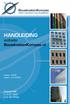 BouwkostenKompas online calculeren met kengetallen HANDLEIDING website BouwkostenKompas.nl versie: 2008 datum: juni 2008 Calcsoft BV ir. A.S. Vonk J.J. de Wilde HANDLEIDING WEBSITE BouwkostenKompas.nl
BouwkostenKompas online calculeren met kengetallen HANDLEIDING website BouwkostenKompas.nl versie: 2008 datum: juni 2008 Calcsoft BV ir. A.S. Vonk J.J. de Wilde HANDLEIDING WEBSITE BouwkostenKompas.nl
TOOL MJOB HANDLEIDING
 TOOL MJOB HANDLEIDING Tool MJOB Handleiding Tool MJOB Een uitgave van Sdu Uitgevers bv Uitgever Adres Abonnement Klantenservice Algemene voorwaarden René Tijssen Postbus 20014, 2500 EA Den Haag Abonnementen
TOOL MJOB HANDLEIDING Tool MJOB Handleiding Tool MJOB Een uitgave van Sdu Uitgevers bv Uitgever Adres Abonnement Klantenservice Algemene voorwaarden René Tijssen Postbus 20014, 2500 EA Den Haag Abonnementen
Hoofdstuk 1. Beginnen en inloggen op Safe Site Certificaten Taal keuze Inloggen... 5
 Pagina 1 van 27 Inhoudsopgave Handleiding Safe Site Certificaten Portal Hoofdstuk 1. Beginnen en inloggen op Safe Site Certificaten... 3-1.1 Taal keuze... 4-1.2 Inloggen... 5 Hoofdstuk 2. Het Startscherm
Pagina 1 van 27 Inhoudsopgave Handleiding Safe Site Certificaten Portal Hoofdstuk 1. Beginnen en inloggen op Safe Site Certificaten... 3-1.1 Taal keuze... 4-1.2 Inloggen... 5 Hoofdstuk 2. Het Startscherm
Quickstart. Browser instellingen
 Browser instellingen Projectadministratie is getest onder : Mac OS 10.3 met Safari versie 1.3 Mac OS 10.4 met Safari versie 2.0.3 (417.9.2) Windows met Internet Explorer versie 6.0.2900.2180. Belangrijke
Browser instellingen Projectadministratie is getest onder : Mac OS 10.3 met Safari versie 1.3 Mac OS 10.4 met Safari versie 2.0.3 (417.9.2) Windows met Internet Explorer versie 6.0.2900.2180. Belangrijke
Handleiding De Sociale Monitor
 Handleiding De Sociale Monitor Inhoudsopgave Gebruikershandleiding: De Sociale Monitor 2 Bestaande rapportages 7 Een nieuw rapportage aanmaken 9 Het menu 10 Handleiding lokaal beheerders: De Sociale Monitor
Handleiding De Sociale Monitor Inhoudsopgave Gebruikershandleiding: De Sociale Monitor 2 Bestaande rapportages 7 Een nieuw rapportage aanmaken 9 Het menu 10 Handleiding lokaal beheerders: De Sociale Monitor
HANDLEIDING DIGITAAL COLLECTE SYSTEEM (DCS)
 HANDLEIDING DIGITAAL COLLECTE SYSTEEM (DCS) Fonds verstandelijk gehandicapten Mei 2015 Inhoudsopgave HOE KOM IK IN HET SYSTEEM?... - 3 - UITLEG PER FUNCTIE... - 4 - Algemeen - 4 - Home - 4 - Plaatselijke
HANDLEIDING DIGITAAL COLLECTE SYSTEEM (DCS) Fonds verstandelijk gehandicapten Mei 2015 Inhoudsopgave HOE KOM IK IN HET SYSTEEM?... - 3 - UITLEG PER FUNCTIE... - 4 - Algemeen - 4 - Home - 4 - Plaatselijke
Tool Calculeren voor Bouwkosten.nl en BeheerEnOnderhoudkosten.nl Handleiding
 voor Bouwkosten.nl en BeheerEnOnderhoudkosten.nl V2011.03.1 Tool Calculeren Voor Bouwkosten.nl en BeheerEnOnderhoudkosten.nl Een uitgave van Sdu Uitgevers bv Uitgever Adres Abonnement Klantenservice Algemene
voor Bouwkosten.nl en BeheerEnOnderhoudkosten.nl V2011.03.1 Tool Calculeren Voor Bouwkosten.nl en BeheerEnOnderhoudkosten.nl Een uitgave van Sdu Uitgevers bv Uitgever Adres Abonnement Klantenservice Algemene
Telefoon: +31(0)50 3183031 Fax: +31(0)50 3181656 E-mail: Groningen@mennens.nl
 Mennens Amsterdam BV Contactweg 40 1014 AN AMSTERDAM Postbus 8051 1005 AB AMSTERDAM Mennens Dongen BV Metaalstraat 5 5107 ND Dongen Postbus 260 5100 AG Dongen Mennens Groningen BV Duinkerkenstraat 33 9723
Mennens Amsterdam BV Contactweg 40 1014 AN AMSTERDAM Postbus 8051 1005 AB AMSTERDAM Mennens Dongen BV Metaalstraat 5 5107 ND Dongen Postbus 260 5100 AG Dongen Mennens Groningen BV Duinkerkenstraat 33 9723
Handleiding QuickScan v2.00
 Handleiding QuickScan v2.00 woensdag 9 november 2011! 1 Inhoudsopgave - Inleiding!!!!!!!!! 3 - Aanmelden!!!!!!!!! 4 - Object aanmaken!!!!!!!! 7 - Elementen kiezen!!!!!!!! 10 - Planning aanpassen!!!!!!!!
Handleiding QuickScan v2.00 woensdag 9 november 2011! 1 Inhoudsopgave - Inleiding!!!!!!!!! 3 - Aanmelden!!!!!!!!! 4 - Object aanmaken!!!!!!!! 7 - Elementen kiezen!!!!!!!! 10 - Planning aanpassen!!!!!!!!
ZEKER WETEN-tool MJO-begroting Een uitgave van Reed Business bv
 ZEKER WETEN-tool MJO-begroting Een uitgave van Reed Business bv Helpdesk Uitgever Adres Abonnement Klantenservice 0900-235 63 98 ( 0,45 per minuut) technische.helpdesk@reedbusiness.nl M.M.M. Gianotten
ZEKER WETEN-tool MJO-begroting Een uitgave van Reed Business bv Helpdesk Uitgever Adres Abonnement Klantenservice 0900-235 63 98 ( 0,45 per minuut) technische.helpdesk@reedbusiness.nl M.M.M. Gianotten
HRM-Reviews Reviews Handleiding voor PZ
 HRM-Reviews Reviews Handleiding voor PZ In deze uitgebreide handleiding vindt u instructies om met Reviews in the Cloud aan de slag te gaan. U kunt deze handleiding ook downloaden (PDF). TIP: De navigatie
HRM-Reviews Reviews Handleiding voor PZ In deze uitgebreide handleiding vindt u instructies om met Reviews in the Cloud aan de slag te gaan. U kunt deze handleiding ook downloaden (PDF). TIP: De navigatie
4.1 4.2 5.1 5.2 6.1 6.2 6.3 6.4
 Handleiding CMS Inhoud 1 Inloggen 2 Algemeen 3 Hoofdmenu 4 Pagina s 4.1 Pagina s algemeen 4.2 Pagina aanpassen 5 Items 5.1 Items algemeen 5.2 Item aanpassen 6 Editor 6.1 Editor algemeen 6.2 Afbeeldingen
Handleiding CMS Inhoud 1 Inloggen 2 Algemeen 3 Hoofdmenu 4 Pagina s 4.1 Pagina s algemeen 4.2 Pagina aanpassen 5 Items 5.1 Items algemeen 5.2 Item aanpassen 6 Editor 6.1 Editor algemeen 6.2 Afbeeldingen
Handleiding Mezzedo.nl
 Handleiding Mezzedo.nl voor deelnemers (Versie juli 2014) Deze handleiding vindt u ook op: www.resultaatmeetsysteem.nl 1 Inhoud Korte introductie... 3 Over de handleiding... 3 Let op (info over browser)...
Handleiding Mezzedo.nl voor deelnemers (Versie juli 2014) Deze handleiding vindt u ook op: www.resultaatmeetsysteem.nl 1 Inhoud Korte introductie... 3 Over de handleiding... 3 Let op (info over browser)...
Quickstart. 1 Inleiding Welkom bij projectadministratie.nl. 2 Browser en instellingen. 2.1 Browsers. 2.2 Instellingen
 1 Inleiding Welkom bij projectadministratie.nl 2 Browser en instellingen 2.1 Browsers Projectadministratie is getest en werkt onder : Safari versie 1.3 en hoger Internet Explorer versie 6 en hoger Google
1 Inleiding Welkom bij projectadministratie.nl 2 Browser en instellingen 2.1 Browsers Projectadministratie is getest en werkt onder : Safari versie 1.3 en hoger Internet Explorer versie 6 en hoger Google
HANDLEIDING FLEETCALCULATOR WWW.DUTCHLEASE.NL
 HANDLEIDING FLEETCALCULATOR WWW.DUTCHLEASE.NL Deze handleiding geeft een beschrijving van de mogelijkheden van de webcalculator. De volgorde van de onderwerpen is gelijk aan het proces dat wordt doorlopen
HANDLEIDING FLEETCALCULATOR WWW.DUTCHLEASE.NL Deze handleiding geeft een beschrijving van de mogelijkheden van de webcalculator. De volgorde van de onderwerpen is gelijk aan het proces dat wordt doorlopen
Taxis Pitane Link. (gebruikershandleiding) Censys BV - Eindhoven
 Taxis Pitane Link (gebruikershandleiding) Censys BV - Eindhoven Inhoud Wat is Taxis Pitane Link?... 4 Inloggen in Taxis Pitane Link... 5 Wachtwoord vergeten... 6 Startscherm of hoofdmenu... 7 Helpvensters
Taxis Pitane Link (gebruikershandleiding) Censys BV - Eindhoven Inhoud Wat is Taxis Pitane Link?... 4 Inloggen in Taxis Pitane Link... 5 Wachtwoord vergeten... 6 Startscherm of hoofdmenu... 7 Helpvensters
Online aanvragen - Gebruikershandleiding. Online aanvragen Gebruikershandleiding
 Online aanvragen Gebruikershandleiding 01 / 11 Online aanvragen Gebruikershandleiding Inhoud Inloggen registreren Wachtwoord vergeten Mijn account Mijn account - Functies Het aanvraagformulier Het aanvraagformulier
Online aanvragen Gebruikershandleiding 01 / 11 Online aanvragen Gebruikershandleiding Inhoud Inloggen registreren Wachtwoord vergeten Mijn account Mijn account - Functies Het aanvraagformulier Het aanvraagformulier
Learning Management Systeem (LMS) Bedrijfsopleidingen
 Learning Management Systeem (LMS) Bedrijfsopleidingen DOCENTEN HANDLEIDING Oktober 2009 E-mail: bedrijfsopleidingen@lumc.nl 2009 Alle rechten voorbehouden LUMC-Bedrijfsopleidingen Behoudens de in of krachtens
Learning Management Systeem (LMS) Bedrijfsopleidingen DOCENTEN HANDLEIDING Oktober 2009 E-mail: bedrijfsopleidingen@lumc.nl 2009 Alle rechten voorbehouden LUMC-Bedrijfsopleidingen Behoudens de in of krachtens
Handleiding gebruik Citymail
 Handleiding gebruik Citymail Versie : 4.0.1 Jaar : 2014 Auteur : Citymail BV / Charly Traarbach Citymail BV Copyright 1 Citymail BV, Nederland 2014 Niets uit dit document mag worden vermenigvuldigd en/of
Handleiding gebruik Citymail Versie : 4.0.1 Jaar : 2014 Auteur : Citymail BV / Charly Traarbach Citymail BV Copyright 1 Citymail BV, Nederland 2014 Niets uit dit document mag worden vermenigvuldigd en/of
Cliënten handleiding PwC Client Portal
 Cliënten handleiding PwC Client Portal Mei 2011 (1) 1. Portal van de cliënt Deze beschrijving gaat ervan uit dat u beschikt over inloggegevens voor de portal en over de url van de portal website. Als u
Cliënten handleiding PwC Client Portal Mei 2011 (1) 1. Portal van de cliënt Deze beschrijving gaat ervan uit dat u beschikt over inloggegevens voor de portal en over de url van de portal website. Als u
ProwareGolf Cloud Ledenportaal Versie 2.4.2
 ProwareGolf Cloud Ledenportaal Versie 2.4.2 Inhoudsopgave Het ledenportaal... 3 Inloggen op het ledenportaal... 4 Wachtwoord opvragen of vergeten... 5 Inzien van uw handicap... 6 Inrichten van uw persoonlijke
ProwareGolf Cloud Ledenportaal Versie 2.4.2 Inhoudsopgave Het ledenportaal... 3 Inloggen op het ledenportaal... 4 Wachtwoord opvragen of vergeten... 5 Inzien van uw handicap... 6 Inrichten van uw persoonlijke
Tool Calculeren. Handleiding
 Tool Calculeren Een uitgave van Reed Business bv Helpdesk Uitgever Adres Abonnement Klantenservice 0900-235 63 98 ( 0,45 per minuut) technische.helpdesk@reedbusiness.nl M.M.M. Gianotten Hanzestraat 1,
Tool Calculeren Een uitgave van Reed Business bv Helpdesk Uitgever Adres Abonnement Klantenservice 0900-235 63 98 ( 0,45 per minuut) technische.helpdesk@reedbusiness.nl M.M.M. Gianotten Hanzestraat 1,
Handleiding ZKM Online. Versie 2.1
 Handleiding ZKM Online Versie 2.1 Februari 2015 Inhoudsopgave 1. Inloggen... 3 1.1 Eerste keer dat je inlogt... 3 1.1.1 Profiel... 4 1.1.2. Wachtwoord (wijzigen)... 4 1.1.3. Bureau... 5 1.1.4. Consultants
Handleiding ZKM Online Versie 2.1 Februari 2015 Inhoudsopgave 1. Inloggen... 3 1.1 Eerste keer dat je inlogt... 3 1.1.1 Profiel... 4 1.1.2. Wachtwoord (wijzigen)... 4 1.1.3. Bureau... 5 1.1.4. Consultants
Invoermodule website oudesmidse.com versie 1.0
 Pagina 1 van 27 Inhoud Invoermodule website oudesmidse.com versie 1.0 1. Beheerpagina... 3 2. Invoeren of aanpassen van gegevens op de website... 4 2.1 Inloggen... 4 2.2 Help... 4 3. Hoofdmenu... 5 4.
Pagina 1 van 27 Inhoud Invoermodule website oudesmidse.com versie 1.0 1. Beheerpagina... 3 2. Invoeren of aanpassen van gegevens op de website... 4 2.1 Inloggen... 4 2.2 Help... 4 3. Hoofdmenu... 5 4.
Handleiding NZa-portaal. voor zorgaanbieders
 Handleiding NZa-portaal voor zorgaanbieders Versie 1, 30 maart 2011 Inhoud 1. Starten 3 2. Algemene zorgaanbiederspagina 5 3. Download NZa-bestanden 6 4. Individuele zorgaanbiederspagina 7 5. Downloaden
Handleiding NZa-portaal voor zorgaanbieders Versie 1, 30 maart 2011 Inhoud 1. Starten 3 2. Algemene zorgaanbiederspagina 5 3. Download NZa-bestanden 6 4. Individuele zorgaanbiederspagina 7 5. Downloaden
LET OP! Uw gegevens worden pas zichtbaar in het dashboard nadat u op de App bent ingelogd en verbinding heeft gemaakt met internet.
 Handleiding versie 1.2 LET OP! Uw gegevens worden pas zichtbaar in het dashboard nadat u op de App bent ingelogd en verbinding heeft gemaakt met internet. Handleiding versie 1.2 januari 2018 1 Handleiding
Handleiding versie 1.2 LET OP! Uw gegevens worden pas zichtbaar in het dashboard nadat u op de App bent ingelogd en verbinding heeft gemaakt met internet. Handleiding versie 1.2 januari 2018 1 Handleiding
Handleiding Dutch Green Building Guide
 Handleiding Dutch Green Building Guide DGBC, november 2016 Inhoudsopgave 1 Inleiding 3 2 Registreren voor een gebruikersaccount 4 2.1 Wachtwoord vergeten 5 2.2 Aanmelden voor de website 6 3 Organisatie
Handleiding Dutch Green Building Guide DGBC, november 2016 Inhoudsopgave 1 Inleiding 3 2 Registreren voor een gebruikersaccount 4 2.1 Wachtwoord vergeten 5 2.2 Aanmelden voor de website 6 3 Organisatie
Project Woningcorporaties Open Source Initiatief Gebruikers handleiding: Verkoop
 Project Woningcorporaties Open Source Initiatief Gebruikers handleiding: Verkoop Datum uitgave: 27-01-2009 Deze handleiding is specifiek geschreven voor de verkoop afdeling. Gebruikers handleiding Project
Project Woningcorporaties Open Source Initiatief Gebruikers handleiding: Verkoop Datum uitgave: 27-01-2009 Deze handleiding is specifiek geschreven voor de verkoop afdeling. Gebruikers handleiding Project
Handleiding. webcalculator pon privé lease
 Handleiding webcalculator pon privé lease 1 handleiding webcalculator pon privé lease Deze handleiding geeft een beschrijving van de mogelijkheden van de webcalculator. De volgorde van de onderwerpen is
Handleiding webcalculator pon privé lease 1 handleiding webcalculator pon privé lease Deze handleiding geeft een beschrijving van de mogelijkheden van de webcalculator. De volgorde van de onderwerpen is
Hoofdstuk 5. Accountgegevens Hoofdstuk 6. Contact Mennens Hoofdstuk 7. Uitloggen Mennens Certificaten... 24
 Gebruiksaanwijzingen Inhoudsopgave gebruiksaanwijzingen Mennens Certificaten Hoofdstuk 1. Beginnen en inloggen op Mennens Certificaten... 3-1.1 Taal keuze... 3-1.2 Inloggen... 4 Hoofdstuk 2. Het Startscherm
Gebruiksaanwijzingen Inhoudsopgave gebruiksaanwijzingen Mennens Certificaten Hoofdstuk 1. Beginnen en inloggen op Mennens Certificaten... 3-1.1 Taal keuze... 3-1.2 Inloggen... 4 Hoofdstuk 2. Het Startscherm
Werkinstructie CareAssist Internet Urenregistratie
 6a Werkinstructie CareAssist Internet Urenregistratie Datum Juni 2012 V3.0 Inhoudsopgave 1. Naar CareAssist internet urenregistratie 3 1.1 Toegang tot CareAssist internet urenregistratie 3 1.2 Toevoegen
6a Werkinstructie CareAssist Internet Urenregistratie Datum Juni 2012 V3.0 Inhoudsopgave 1. Naar CareAssist internet urenregistratie 3 1.1 Toegang tot CareAssist internet urenregistratie 3 1.2 Toevoegen
Tool Calculeren voor GWWkosten.nl. Handleiding
 voor GWWkosten.nl Tool Calculeren Een uitgave van Reed Business bv Helpdesk Uitgever Adres Abonnement Klantenservice 0900-235 63 98 ( 0,45 per minuut) technische.helpdesk@reedbusiness.nl M.M.M. Gianotten
voor GWWkosten.nl Tool Calculeren Een uitgave van Reed Business bv Helpdesk Uitgever Adres Abonnement Klantenservice 0900-235 63 98 ( 0,45 per minuut) technische.helpdesk@reedbusiness.nl M.M.M. Gianotten
Handleiding gebruik ledengedeelte website Amsterdamse Golf Club
 Handleiding gebruik ledengedeelte website Amsterdamse Golf Club Januari 2016 1 Inhoudsopgave Inloggen op het beveiligde ledengedeelte van de website... 3 Onthouden inloggegevens op computer... 5 Wachtwoord
Handleiding gebruik ledengedeelte website Amsterdamse Golf Club Januari 2016 1 Inhoudsopgave Inloggen op het beveiligde ledengedeelte van de website... 3 Onthouden inloggegevens op computer... 5 Wachtwoord
Handleiding. CROW Kennisbank. Contentmanagement
 Handleiding CROW Kennisbank Contentmanagement Inhoudsopgave Inleiding... 2 Hoofdstuk 1 - Navigeren door de inhoudsopgaven... 3 1.1 Indeling inhoudsopgave wijzigen... 3 1.2 Selecteren van titels in de navigatie...
Handleiding CROW Kennisbank Contentmanagement Inhoudsopgave Inleiding... 2 Hoofdstuk 1 - Navigeren door de inhoudsopgaven... 3 1.1 Indeling inhoudsopgave wijzigen... 3 1.2 Selecteren van titels in de navigatie...
Handleiding Ledenadministratiepakket
 Handleiding Ledenadministratiepakket Badminton Nederland heeft met ingang van 1 januari 2015 een nieuw ledenadministratie pakket. Badminton Nederland heeft bij het laten ontwerpen van dit pakket zoveel
Handleiding Ledenadministratiepakket Badminton Nederland heeft met ingang van 1 januari 2015 een nieuw ledenadministratie pakket. Badminton Nederland heeft bij het laten ontwerpen van dit pakket zoveel
URENREGISTRATIEMODULE
 URENREGISTRATIEMODULE HANDLEIDING OTYS Recruiting Technology OTYS RECRUITING TECHNOLOGY WWW.OTYS.NL 22-8-2017 Versie 2.1 2 INHOUD 1 Introductie... 4 1.1 Over de Urenregistratiemodule... 4 1.2 Doel van
URENREGISTRATIEMODULE HANDLEIDING OTYS Recruiting Technology OTYS RECRUITING TECHNOLOGY WWW.OTYS.NL 22-8-2017 Versie 2.1 2 INHOUD 1 Introductie... 4 1.1 Over de Urenregistratiemodule... 4 1.2 Doel van
cbox UW BESTANDEN GAAN MOBIEL! WEBINTERFACE GEBRUIKERSHANDLEIDING
 cbox UW BESTANDEN GAAN MOBIEL! WEBINTERFACE GEBRUIKERSHANDLEIDING BV Inleiding cbox is een applicatie die u eenvoudig op uw computer kunt installeren. Na installatie wordt in de bestandsstructuur van uw
cbox UW BESTANDEN GAAN MOBIEL! WEBINTERFACE GEBRUIKERSHANDLEIDING BV Inleiding cbox is een applicatie die u eenvoudig op uw computer kunt installeren. Na installatie wordt in de bestandsstructuur van uw
Online aanvragen - Gebruikershandleiding. Online aanvragen Gebruikershandleiding
 Online aanvragen Gebruikershandleiding 01 / 11 Online aanvragen Gebruikershandleiding Inhoud Inloggen registreren Wachtwoord vergeten Mijn account Mijn account - Functies Het aanvraagformulier Het aanvraagformulier
Online aanvragen Gebruikershandleiding 01 / 11 Online aanvragen Gebruikershandleiding Inhoud Inloggen registreren Wachtwoord vergeten Mijn account Mijn account - Functies Het aanvraagformulier Het aanvraagformulier
MijnOffice365 Beheerdershandleiding.
 MijnOffice365 Beheerdershandleiding. Altijd en overal toegang tot e-mail en documenten. 1504046-2662 Inhoud. Wat is MijnOffice365? 2 Inloggen op MijnOffice365 3 Een nieuw domein toevoegen aan uw Microsoft
MijnOffice365 Beheerdershandleiding. Altijd en overal toegang tot e-mail en documenten. 1504046-2662 Inhoud. Wat is MijnOffice365? 2 Inloggen op MijnOffice365 3 Een nieuw domein toevoegen aan uw Microsoft
Met deze module heeft u de mogelijkheid om gemakkelijk, snel en efficiënt uw documenten als naslag in Unit 4 Multivers te koppelen.
 Handleiding Scan+ Introductie Met Scan+ gaat een lang gekoesterde wens voor vele gebruikers van Unit 4 Multivers in vervulling: eenvoudig koppelen van documenten in relatiebeheer of documentmanagement
Handleiding Scan+ Introductie Met Scan+ gaat een lang gekoesterde wens voor vele gebruikers van Unit 4 Multivers in vervulling: eenvoudig koppelen van documenten in relatiebeheer of documentmanagement
PhPlist Gebruikers Handleiding
 PhPlist Gebruikers Handleiding Auteur: Sander Duivenvoorden Bedrijf: Buildnet webservices E-mail: support@buildnet.nl Datum: 23-09-2008 Laatste wijziging: 17-10-2008 Versie: 1.1 1 Inleiding Het verzenden
PhPlist Gebruikers Handleiding Auteur: Sander Duivenvoorden Bedrijf: Buildnet webservices E-mail: support@buildnet.nl Datum: 23-09-2008 Laatste wijziging: 17-10-2008 Versie: 1.1 1 Inleiding Het verzenden
Altijd en overal toegang tot e-mail en documenten. MijnOffice365 Beheerdershandleiding
 Altijd en overal toegang tot e-mail en documenten MijnOffice365 Beheerdershandleiding Inhoud Wat is MijnOffice365? 2 Inloggen op MijnOffice365 3 Een nieuw domein toevoegen aan uw Microsoft Office 365-account
Altijd en overal toegang tot e-mail en documenten MijnOffice365 Beheerdershandleiding Inhoud Wat is MijnOffice365? 2 Inloggen op MijnOffice365 3 Een nieuw domein toevoegen aan uw Microsoft Office 365-account
Handleiding indienen subsidieaanvraag via de Stimulus Webportal
 Handleiding indienen subsidieaanvraag via de Stimulus Webportal Inhoud Handleiding indienen subsidieaanvraag via de Stimulus Webportal... 1 1. Algemeen... 2 1.2 Aanmaken van gebruikersaccount... 2 2. Indienen
Handleiding indienen subsidieaanvraag via de Stimulus Webportal Inhoud Handleiding indienen subsidieaanvraag via de Stimulus Webportal... 1 1. Algemeen... 2 1.2 Aanmaken van gebruikersaccount... 2 2. Indienen
Handleiding voor het gebruik van uw nieuwe CMS
 Handleiding voor het gebruik van uw nieuwe CMS Inhoud (klik op een van onderstaande titels) 1. Toegang tot het CMS 2. Inhoud toevoegen 3. Afbeelding toevoegen 4. Bestand toevoegen 5. Instructie & Vragen
Handleiding voor het gebruik van uw nieuwe CMS Inhoud (klik op een van onderstaande titels) 1. Toegang tot het CMS 2. Inhoud toevoegen 3. Afbeelding toevoegen 4. Bestand toevoegen 5. Instructie & Vragen
AAN DE SLAG. Datum: Versie: 0.2
 AAN DE SLAG BASIS Auteur: Roy Boers Datum: 29-9-2009 Pagina s: 9 pagina s Versie: 0.2 Status: Definitief i Inhoudsopgave Inleiding... 3 Begin... 4 Inloggen... 5 Schermuitleg... 6 Persoonlijke instellingen...
AAN DE SLAG BASIS Auteur: Roy Boers Datum: 29-9-2009 Pagina s: 9 pagina s Versie: 0.2 Status: Definitief i Inhoudsopgave Inleiding... 3 Begin... 4 Inloggen... 5 Schermuitleg... 6 Persoonlijke instellingen...
MWeb 4.0. Handleiding Basis Modules Versie 1.0
 MWeb 4.0 Handleiding Basis Modules Versie 1.0 Index 1. Algemeen 3 1.1. Gebruikersnamen en Wachtwoorden 3 1.2. Inloggen 3 1.3. Uitloggen 3 1.4. Belangrijk 3 2. User Manager 4 2.1. Gebruikers lijst User
MWeb 4.0 Handleiding Basis Modules Versie 1.0 Index 1. Algemeen 3 1.1. Gebruikersnamen en Wachtwoorden 3 1.2. Inloggen 3 1.3. Uitloggen 3 1.4. Belangrijk 3 2. User Manager 4 2.1. Gebruikers lijst User
Handleiding Sociale kaart. Vlaams Brabant en Hoofdstedelijk Gewest Brussel
 Handleiding Sociale kaart Vlaams Brabant en Hoofdstedelijk Gewest Brussel Opgesteld door Dennis Servaas bijgewerkte versie januari 2012 1 Inhoudsopgave 1. Aanmelden... 3 2. Zoekfilters... 4 3. Fiches bekijken...
Handleiding Sociale kaart Vlaams Brabant en Hoofdstedelijk Gewest Brussel Opgesteld door Dennis Servaas bijgewerkte versie januari 2012 1 Inhoudsopgave 1. Aanmelden... 3 2. Zoekfilters... 4 3. Fiches bekijken...
Handleiding Factureren 7x24
 Handleiding Factureren 7x24 HOME Met Factureren 7x24 kunt u online u facturen samenstellen en inboeken. U kunt de facturen printen en per post versturen, maar u kunt ze ook automatisch e-mailen, of elektronisch
Handleiding Factureren 7x24 HOME Met Factureren 7x24 kunt u online u facturen samenstellen en inboeken. U kunt de facturen printen en per post versturen, maar u kunt ze ook automatisch e-mailen, of elektronisch
Gebruikershandleiding Cicero Trainingen
 Gebruikershandleiding Cicero Trainingen Inhoud Hoe log ik in?... 2 Gevolgen van de privacyverklaring... 4 Werken op een groepsaccount van Cicero... 4 Wachtwoord vergeten... 5 Ingelogd zijn... 5 Individueel
Gebruikershandleiding Cicero Trainingen Inhoud Hoe log ik in?... 2 Gevolgen van de privacyverklaring... 4 Werken op een groepsaccount van Cicero... 4 Wachtwoord vergeten... 5 Ingelogd zijn... 5 Individueel
Handleiding. CROW Kennisbank. Contentmangement
 Handleiding CROW Kennisbank Contentmangement 4-7-2013 Inhoudsopgave Inleiding... 2 Hoofdstuk 1 - Navigeren door de inhoudsopgaven... 3 1.1 Indeling inhoudsopgave wijzigen... 3 1.2 Selecteren van titels
Handleiding CROW Kennisbank Contentmangement 4-7-2013 Inhoudsopgave Inleiding... 2 Hoofdstuk 1 - Navigeren door de inhoudsopgaven... 3 1.1 Indeling inhoudsopgave wijzigen... 3 1.2 Selecteren van titels
Handleiding ADAS bij kwaliteitsvisitatie
 bij kwaliteitsvisitatie Dit document is een handleiding voor het gebruik van het online auditsysteem ADAS, gebruikt voorkwaliteitsvisitaties georganiseerd door de NVvP. Inhoudelijke informatie over de
bij kwaliteitsvisitatie Dit document is een handleiding voor het gebruik van het online auditsysteem ADAS, gebruikt voorkwaliteitsvisitaties georganiseerd door de NVvP. Inhoudelijke informatie over de
References. Handleiding. Intelly B.V. Aan de slag (basis)
 Intelly B.V. Handleiding Aan de slag (basis) References Project : 17V12216 v1.0 Intelly B.V. Datum : 27 juli 2017 Laagveld 1 Auteur : Jenna Geraets 6014 DD ITTERVOORT Organisatie : Intelly B.V. Tel: +31(0)88
Intelly B.V. Handleiding Aan de slag (basis) References Project : 17V12216 v1.0 Intelly B.V. Datum : 27 juli 2017 Laagveld 1 Auteur : Jenna Geraets 6014 DD ITTERVOORT Organisatie : Intelly B.V. Tel: +31(0)88
Handleiding GRAS. (Gebruikers registratie activiteiten systeem) Digitale tool voor het aanmelden van kinderen voor het naschoolse aanbod op school
 Handleiding GRAS (Gebruikers registratie activiteiten systeem) Digitale tool voor het aanmelden van kinderen voor het naschoolse aanbod op school December 2016 Inhoudsopgave Inhoudsopgave... 2 1. Account
Handleiding GRAS (Gebruikers registratie activiteiten systeem) Digitale tool voor het aanmelden van kinderen voor het naschoolse aanbod op school December 2016 Inhoudsopgave Inhoudsopgave... 2 1. Account
Inloggen op het ledenportaal
 Inloggen op het ledenportaal Om toegang te krijgen tot het beveiligde deel van de website moet u inloggen. Voor het inloggen maakt u gebruik van uw e-mailadres en een wachtwoord. Beschikt u nog niet over
Inloggen op het ledenportaal Om toegang te krijgen tot het beveiligde deel van de website moet u inloggen. Voor het inloggen maakt u gebruik van uw e-mailadres en een wachtwoord. Beschikt u nog niet over
Handleiding CombinatiePlanner Versie Combinatiefunctionaris
 Handleiding CombinatiePlanner Versie Combinatiefunctionaris 8 februari 2011 Versie 4.0 Multitask ICT bv, Den Haag, Nederland. Alle rechten voorbehouden. Inhoudsopgave 1. Algemeen... 3 2. Inloggen... 4
Handleiding CombinatiePlanner Versie Combinatiefunctionaris 8 februari 2011 Versie 4.0 Multitask ICT bv, Den Haag, Nederland. Alle rechten voorbehouden. Inhoudsopgave 1. Algemeen... 3 2. Inloggen... 4
Handleiding ledenadministratiepakket. Badminton Nederland. Versie februari 2012 1
 Handleiding ledenadministratiepakket Badminton Nederland Versie februari 2012 1 Inhoudsopgave Inhoudsopgave 2 1. Handleiding 3 1.1 Voor u begint 3 2. Inloggen 4 2.1 Wachtwoord Vergeten 5 2.2 Wachtwoord/gebruikersnaam
Handleiding ledenadministratiepakket Badminton Nederland Versie februari 2012 1 Inhoudsopgave Inhoudsopgave 2 1. Handleiding 3 1.1 Voor u begint 3 2. Inloggen 4 2.1 Wachtwoord Vergeten 5 2.2 Wachtwoord/gebruikersnaam
Handleiding Mezzedo.nl
 Handleiding Mezzedo.nl voor deelnemers (Versie 26 augustus 2014) Deze handleiding vindt u ook op: www.resultaatmeetgroep.nl Weten waar je staat en waar je naar toe gaat? 1 Inhoud Korte introductie... 3
Handleiding Mezzedo.nl voor deelnemers (Versie 26 augustus 2014) Deze handleiding vindt u ook op: www.resultaatmeetgroep.nl Weten waar je staat en waar je naar toe gaat? 1 Inhoud Korte introductie... 3
ProwareGolf Cloud Ledenportaal Versie 2.4.1
 ProwareGolf Cloud Ledenportaal Versie 2.4.1 Inhoudsopgave Het ledenportaal... 3 Inloggen op het ledenportaal... 4 Wachtwoord opvragen of vergeten... 5 Inzien van uw handicap... 6 Wijzigen van uw e-mailadres...
ProwareGolf Cloud Ledenportaal Versie 2.4.1 Inhoudsopgave Het ledenportaal... 3 Inloggen op het ledenportaal... 4 Wachtwoord opvragen of vergeten... 5 Inzien van uw handicap... 6 Wijzigen van uw e-mailadres...
Handleiding DigiRecord.nl
 Introductie... 1 Eerste keer inloggen... 1 Dossiersjablonen... 2 Map verwijderen... 3 Map aanmaken... 4 Dossierbeheer... 5 Dossier eigenaar... 7 Gebruikers... 7 Gebruiker... 8 Dossierbeheerder... 8 Beheerder...
Introductie... 1 Eerste keer inloggen... 1 Dossiersjablonen... 2 Map verwijderen... 3 Map aanmaken... 4 Dossierbeheer... 5 Dossier eigenaar... 7 Gebruikers... 7 Gebruiker... 8 Dossierbeheerder... 8 Beheerder...
Handleiding Dutch Green Building Guide
 Handleiding Dutch Green Building Guide Maart, 2017 Dutch Green Building Council Inhoudsopgave 1 Inleiding 3 2 Registreren voor een gebruikersaccount 4 2.1 Wachtwoord vergeten 5 2.2 Aanmelden voor de website
Handleiding Dutch Green Building Guide Maart, 2017 Dutch Green Building Council Inhoudsopgave 1 Inleiding 3 2 Registreren voor een gebruikersaccount 4 2.1 Wachtwoord vergeten 5 2.2 Aanmelden voor de website
Handleiding webshop Bunzl Retail & Industry. Algemene handleiding
 Handleiding webshop Bunzl Retail & Industry Algemene handleiding 1 Inhoudsopgave Verkorte handleiding... 3 1. Aanmelding webshop gebruiker via de website van Bunzl... 4 1.1 Wijzigen van uw wachtwoord...
Handleiding webshop Bunzl Retail & Industry Algemene handleiding 1 Inhoudsopgave Verkorte handleiding... 3 1. Aanmelding webshop gebruiker via de website van Bunzl... 4 1.1 Wijzigen van uw wachtwoord...
Uitleg schermen online software MBCP
 Uitleg schermen online software MBCP Als eerst gaat u naar de website www.bouwprijzen-software.nl. Hier krijgt u de onderstaande pagina te zien. Vervolgens kunt u inloggen doormiddel van uw e-mail adres
Uitleg schermen online software MBCP Als eerst gaat u naar de website www.bouwprijzen-software.nl. Hier krijgt u de onderstaande pagina te zien. Vervolgens kunt u inloggen doormiddel van uw e-mail adres
HANDLEIDING. RV SoftDev. RV Gastoudersysteem Dit document beschrijft de gebruikswijze van RV Gastoudersysteem. Roy Verdonk royverdonk@gmail.
 HANDLEIDING RV SoftDev RV Gastoudersysteem Dit document beschrijft de gebruikswijze van RV Gastoudersysteem Roy Verdonk royverdonk@gmail.com Inhoud Installatie Microsoft Access Runtime... 2 Voorwoord...
HANDLEIDING RV SoftDev RV Gastoudersysteem Dit document beschrijft de gebruikswijze van RV Gastoudersysteem Roy Verdonk royverdonk@gmail.com Inhoud Installatie Microsoft Access Runtime... 2 Voorwoord...
Central Station. CS website
 Central Station CS website Versie 1.0 18-05-2007 Inhoud Inleiding...3 1 De website...4 2 Het content management systeem...5 2.1 Inloggen in het CMS... 5 2.2 Boomstructuur... 5 2.3 Maptypen... 6 2.4 Aanmaken
Central Station CS website Versie 1.0 18-05-2007 Inhoud Inleiding...3 1 De website...4 2 Het content management systeem...5 2.1 Inloggen in het CMS... 5 2.2 Boomstructuur... 5 2.3 Maptypen... 6 2.4 Aanmaken
Handleiding Websitebeheer
 Handleiding Websitebeheer Event Media Websites Copyright 2005, Event Media 1. Inleiding... 3 2. CMS-systeem... 3 2.1 Inloggen... 3 2.2 Basis-menu... 3 2.3 Bestaande pagina s aanpassen...3 2.4 Nieuwe pagina
Handleiding Websitebeheer Event Media Websites Copyright 2005, Event Media 1. Inleiding... 3 2. CMS-systeem... 3 2.1 Inloggen... 3 2.2 Basis-menu... 3 2.3 Bestaande pagina s aanpassen...3 2.4 Nieuwe pagina
Handleiding CrisisConnect app beheersysteem
 Handleiding CrisisConnect app beheersysteem Inhoudsopgave 1. Start 1.1. Vereisten gebruik 1.2. Inloggen 1.3. Wachtwoord wijzigen 2. Vullen 2.1. Dossiers 2.2. Processen 2.2.1. Tekst toevoegen 2.2.2. Bijlagen
Handleiding CrisisConnect app beheersysteem Inhoudsopgave 1. Start 1.1. Vereisten gebruik 1.2. Inloggen 1.3. Wachtwoord wijzigen 2. Vullen 2.1. Dossiers 2.2. Processen 2.2.1. Tekst toevoegen 2.2.2. Bijlagen
Handleiding. HetSchoolvoorbeeld.nl. HetSchoolvoorbeeld 2.1. Websites voor het onderwijs. Websites Social media Mediawijsheid Grafisch ontwerp
 HetSchoolvoorbeeld.nl Websites voor het onderwijs Handleiding HetSchoolvoorbeeld 2.1 Websites Social media Mediawijsheid Grafisch ontwerp Handleiding HetSchoolvoorbeeld 2.1 Pagina 1 Inhoud 1 Opbouw van
HetSchoolvoorbeeld.nl Websites voor het onderwijs Handleiding HetSchoolvoorbeeld 2.1 Websites Social media Mediawijsheid Grafisch ontwerp Handleiding HetSchoolvoorbeeld 2.1 Pagina 1 Inhoud 1 Opbouw van
4.4 Voeg ruimtes toe Hoe ga jij te werk? 1. Over LEVIY. 4.5 Aanwezigen Zijn er aanwezigen bij de DKS-controle? 2. Algemene definities. 3.
 1. Over LEVIY Wat doet LEVIY? 02 08 4.4 Voeg ruimtes toe Hoe ga jij te werk? 2. Algemene definities Behandelen van terugkerende definities. 09 4.5 Aanwezigen Zijn er aanwezigen bij de DKS-controle? 03
1. Over LEVIY Wat doet LEVIY? 02 08 4.4 Voeg ruimtes toe Hoe ga jij te werk? 2. Algemene definities Behandelen van terugkerende definities. 09 4.5 Aanwezigen Zijn er aanwezigen bij de DKS-controle? 03
HANDLEIDING VOOR TOEGANGSBEHEER
 HANDLEIDING VOOR TOEGANGSBEHEER Inhoudsopgave Introductie Toegangsbeheer Afschermen van een specifieke polis Activeren toegangsbeheer Uw toegang Toegang voor uw medewerkers Medewerkers beheren INTRODUCTIE
HANDLEIDING VOOR TOEGANGSBEHEER Inhoudsopgave Introductie Toegangsbeheer Afschermen van een specifieke polis Activeren toegangsbeheer Uw toegang Toegang voor uw medewerkers Medewerkers beheren INTRODUCTIE
Handleiding FOCWA Kennisbank. Kennisbank V 1.0 Remco Jansen
 Handleiding FOCWA Kennisbank Kennisbank V 1.0 Remco Jansen 1 Inhoud : Login Loginnaam laten bewaren Zoeken naar FOCWA Kennisbank documenten Taal, Categorie en Subcategorieën Trefwoord Verfijnen van uw
Handleiding FOCWA Kennisbank Kennisbank V 1.0 Remco Jansen 1 Inhoud : Login Loginnaam laten bewaren Zoeken naar FOCWA Kennisbank documenten Taal, Categorie en Subcategorieën Trefwoord Verfijnen van uw
Handleiding. Online bestelsysteem. Horesca Horecavo Weversbaan 25 2352 BZ Leiderdorp 071 5 41 20 11
 Handleiding Online bestelsysteem Horesca Horecavo Weversbaan 25 2352 BZ Leiderdorp 071 5 41 20 11 Inhoudsopgave 1. Voorwoord... 3 2. Beginnen... 4 2.1. Inloggen... 5 2.2. Meerdere debiteuren onder één
Handleiding Online bestelsysteem Horesca Horecavo Weversbaan 25 2352 BZ Leiderdorp 071 5 41 20 11 Inhoudsopgave 1. Voorwoord... 3 2. Beginnen... 4 2.1. Inloggen... 5 2.2. Meerdere debiteuren onder één
ProwareGolf Cloud Ledenportaal Versie 2.4.4
 ProwareGolf Cloud Ledenportaal Versie 2.4.4 Inhoudsopgave Het ledenportaal... 3 Inloggen op het ledenportaal... 4 Wachtwoord opvragen of vergeten... 5 Inzien van uw handicap... 6 Inrichten van uw persoonlijke
ProwareGolf Cloud Ledenportaal Versie 2.4.4 Inhoudsopgave Het ledenportaal... 3 Inloggen op het ledenportaal... 4 Wachtwoord opvragen of vergeten... 5 Inzien van uw handicap... 6 Inrichten van uw persoonlijke
GEBRUIKERSHANDLEIDING MAAKJETRAINING.NL 1
 GEBRUIKERSHANDLEIDING MAAKJETRAINING.NL 1 INHOUD 1 Inleiding 3 1.1 De drie categorieën 3 2 Inloggen op MaakJeTraining 4 2.1 Registreren op MaakJeTraining 4 2.2 Inloggen met account 5 2.3 Veranderingen
GEBRUIKERSHANDLEIDING MAAKJETRAINING.NL 1 INHOUD 1 Inleiding 3 1.1 De drie categorieën 3 2 Inloggen op MaakJeTraining 4 2.1 Registreren op MaakJeTraining 4 2.2 Inloggen met account 5 2.3 Veranderingen
INA Gebruikershandleiding
 INA Gebruikershandleiding Iudex Non Aestimat Inhoud 1. Aan de slag met INA 1.1 Introductie 1.2 Release note 1.3 Inloggen 1.4 INA Personen- en Familierecht 2 Start een nieuwe casus 3 Start een nieuwe berekening
INA Gebruikershandleiding Iudex Non Aestimat Inhoud 1. Aan de slag met INA 1.1 Introductie 1.2 Release note 1.3 Inloggen 1.4 INA Personen- en Familierecht 2 Start een nieuwe casus 3 Start een nieuwe berekening
Gebruikershandleiding Wegener Media Manager (gewone advertentie)
 Gebruikershandleiding Wegener Media Manager (gewone advertentie) Ga naar de volgende url in uw browser Ga naar: http://mediamanager.wegener.nl/ (bij voorkeur met: Google Chrome, Firefox of Internet Explorer
Gebruikershandleiding Wegener Media Manager (gewone advertentie) Ga naar de volgende url in uw browser Ga naar: http://mediamanager.wegener.nl/ (bij voorkeur met: Google Chrome, Firefox of Internet Explorer
Handleiding "Van Oirschot Onderweg"-App (ipad)
 Handleiding "Van Oirschot Onderweg"-App (ipad) Als één van de eerste groothandels op de Belgische markt is Van Oirschot trots om u de "Van Oirschot Onderweg"-App voor ipad voor te stellen. Ga dus snel
Handleiding "Van Oirschot Onderweg"-App (ipad) Als één van de eerste groothandels op de Belgische markt is Van Oirschot trots om u de "Van Oirschot Onderweg"-App voor ipad voor te stellen. Ga dus snel
Handleiding. Z factuur Archief
 Handleiding Z factuur Archief INHOUDSOPGAVE 1. DASHBOARD... 3 1.1. Inloggen... 3 Inloggegevens vergeten... 3 1.2. Mogelijkheden Dashboard... 3 Instellingen, Abonnement Info en Adressenboek... 3 Facturen
Handleiding Z factuur Archief INHOUDSOPGAVE 1. DASHBOARD... 3 1.1. Inloggen... 3 Inloggegevens vergeten... 3 1.2. Mogelijkheden Dashboard... 3 Instellingen, Abonnement Info en Adressenboek... 3 Facturen
Handleiding Ouderportaal Korein
 Handleiding Ouderportaal Korein Handleiding Ouderportaal versie 15 januari 2016 Pagina 1 Inhoud Inleiding... 3 1. Inloggen... 4 2. Tijdlijn... 5 2.1. Meldingen... 5 2.2. Kind aanmelden... 6 2.2.1. Dagopvang,
Handleiding Ouderportaal Korein Handleiding Ouderportaal versie 15 januari 2016 Pagina 1 Inhoud Inleiding... 3 1. Inloggen... 4 2. Tijdlijn... 5 2.1. Meldingen... 5 2.2. Kind aanmelden... 6 2.2.1. Dagopvang,
Handleiding MIJN SCIENCE-web (voor de hoofdgebruiker)
 Handleiding MIJN SCIENCE-web (voor de hoofdgebruiker) 1 Inhoud Handleiding voor schooladministratoren... 3 Het begin... 3 Kwaliteit van het systeem... 4 Eigen gegevens wijzigen... 5 Klassenbeheer... 6
Handleiding MIJN SCIENCE-web (voor de hoofdgebruiker) 1 Inhoud Handleiding voor schooladministratoren... 3 Het begin... 3 Kwaliteit van het systeem... 4 Eigen gegevens wijzigen... 5 Klassenbeheer... 6
Gebruikersregistratie
 Handleiding voor gebruikers 8 januari 2018 Versie 2.1 INHOUDSOPGAVE 1. Over deze handleiding 4 1.1 Voor wie 4 1.2 Gebruik iconen 4 2. Aan de slag met 5 3. Gebruikersprofiel zoeken 6 3.1 Zoeken 6 3.2 Zoekresultaten
Handleiding voor gebruikers 8 januari 2018 Versie 2.1 INHOUDSOPGAVE 1. Over deze handleiding 4 1.1 Voor wie 4 1.2 Gebruik iconen 4 2. Aan de slag met 5 3. Gebruikersprofiel zoeken 6 3.1 Zoeken 6 3.2 Zoekresultaten
Augustus Handleiding Subsidieportaal Uitvoering Van Beleid
 Augustus 2018 Handleiding Subsidieportaal Uitvoering Van Beleid Augustus 2018 Inhoudsopgave Subsidieportaal Uitvoering Van Beleid... 3 Account aanmaken... 4 Gegevens invullen... 5 Home pagina... 6 Mijn
Augustus 2018 Handleiding Subsidieportaal Uitvoering Van Beleid Augustus 2018 Inhoudsopgave Subsidieportaal Uitvoering Van Beleid... 3 Account aanmaken... 4 Gegevens invullen... 5 Home pagina... 6 Mijn
Handleiding Mijn Keurmerk Keurmerk Zelfstandigen Zonder Personeel in de Zorg
 Handleiding Mijn Keurmerk Keurmerk Zelfstandigen Zonder Personeel in de Zorg Inhoudsopgave 1 Inleiding... 3 2 Aanmelden... 4 2.1 Bedrijfsgegevens... 4 2.2 Persoonsgegevens... 5 2.3 Beroepsgegevens... 5
Handleiding Mijn Keurmerk Keurmerk Zelfstandigen Zonder Personeel in de Zorg Inhoudsopgave 1 Inleiding... 3 2 Aanmelden... 4 2.1 Bedrijfsgegevens... 4 2.2 Persoonsgegevens... 5 2.3 Beroepsgegevens... 5
Inhoudsopgave Inleiding... 5 Eerste keer starten... Fout! Bladwijzer niet gedefinieerd. Activeren... Fout! Bladwijzer niet gedefinieerd. Inloggen...
 Datum: 02-11-2010 1 2 Inhoudsopgave Inleiding... 5 Eerste keer starten... Fout! Bladwijzer niet gedefinieerd. Activeren... Fout! Bladwijzer niet gedefinieerd. Inloggen... Fout! Bladwijzer niet gedefinieerd.
Datum: 02-11-2010 1 2 Inhoudsopgave Inleiding... 5 Eerste keer starten... Fout! Bladwijzer niet gedefinieerd. Activeren... Fout! Bladwijzer niet gedefinieerd. Inloggen... Fout! Bladwijzer niet gedefinieerd.
Producten toevoegen. Inleiding
 Producten toevoegen Inleiding...1 Stap 1: Instellingen controleren...2 Stap 2: Menu's aanmaken...3 Stap 3: Producten toevoegen...4 Producten overzicht...5 Product verwijderen...5 Menu/submenu verwijderen...5
Producten toevoegen Inleiding...1 Stap 1: Instellingen controleren...2 Stap 2: Menu's aanmaken...3 Stap 3: Producten toevoegen...4 Producten overzicht...5 Product verwijderen...5 Menu/submenu verwijderen...5
Handleiding Magister 5.2. leerlingen SG WILLEM DE ZWIJGER, KAMERLINGH ONNESDREEF 4, 2871JN SCHOONHOVEN.
 Handleiding Magister 5.2 leerlingen SG WILLEM DE ZWIJGER, KAMERLINGH ONNESDREEF 4, 2871JN SCHOONHOVEN. INHOUDSOPGAVE ALGEMEEN... 3 OVERZICHT VAN BESTURINGSSYSTEEM EN WEB BROWSERS DIE TE GEBRUIKEN ZIJN...
Handleiding Magister 5.2 leerlingen SG WILLEM DE ZWIJGER, KAMERLINGH ONNESDREEF 4, 2871JN SCHOONHOVEN. INHOUDSOPGAVE ALGEMEEN... 3 OVERZICHT VAN BESTURINGSSYSTEEM EN WEB BROWSERS DIE TE GEBRUIKEN ZIJN...
Klikt u op dan komt er een scherm of u dit bestand wilt of
 Enkele nuttige tips om met VARB te werken. U start uw internetbrowser en gaat naar https://www.varb.nl er komt een schermpje Certificaat bevestigen, klik op OK. Het volgende scherm is Voer Pin in, u vult
Enkele nuttige tips om met VARB te werken. U start uw internetbrowser en gaat naar https://www.varb.nl er komt een schermpje Certificaat bevestigen, klik op OK. Het volgende scherm is Voer Pin in, u vult
Start de applicatie op om naar het inlogscherm te gaan. Onthoudt mijn gegevens
 iphone app - Users Users - iphone App Deze Paxton applicatie is gratis verkrijgbaar in de App Store. Deze applicatie is ontwikkeld om gebruikt te worden op elk ios apparaat versie 5.1 of hoger en is uitgevoerd
iphone app - Users Users - iphone App Deze Paxton applicatie is gratis verkrijgbaar in de App Store. Deze applicatie is ontwikkeld om gebruikt te worden op elk ios apparaat versie 5.1 of hoger en is uitgevoerd
Wat is ProjectNet? Hoe dien ik een Projectidee in? Stap 1: Projectnet account aanmaken
 Inhoudsopgave Inhoudsopgave... 1 Wat is ProjectNet?... 2 Hoe dien ik een Projectidee in?... 2 Stap 1: Projectnet account aanmaken... 2 Stap 2: Een Projectidee aanmaken... 4 ProjectNet... 5 Stap 3: Projectidee
Inhoudsopgave Inhoudsopgave... 1 Wat is ProjectNet?... 2 Hoe dien ik een Projectidee in?... 2 Stap 1: Projectnet account aanmaken... 2 Stap 2: Een Projectidee aanmaken... 4 ProjectNet... 5 Stap 3: Projectidee
Het twee of meer planningssysteem ziet er als volgt uit wanneer de gebruiker is ingelogged.
 Twee of meer planningssysteem Het twee of meer planningssysteem ziet er als volgt uit wanneer de gebruiker is ingelogged. Inloggen Het systeem is gebaseerd op user verificatie. Hiervoor kan elke gebruiker
Twee of meer planningssysteem Het twee of meer planningssysteem ziet er als volgt uit wanneer de gebruiker is ingelogged. Inloggen Het systeem is gebaseerd op user verificatie. Hiervoor kan elke gebruiker
POLARIS Nova. Handleiding Employee Self Service
 POLARIS Nova Handleiding Employee Self Service Versie: 2.0 Datum: 01-03-2013 Inhoudsopgave 1. Algemeen... 3 2. Inloggen... 4 2.1 Vraag & antwoord... 4 2.2 Wachtwoord wijzigen... 5 2.3 Wachtwoord vergeten...
POLARIS Nova Handleiding Employee Self Service Versie: 2.0 Datum: 01-03-2013 Inhoudsopgave 1. Algemeen... 3 2. Inloggen... 4 2.1 Vraag & antwoord... 4 2.2 Wachtwoord wijzigen... 5 2.3 Wachtwoord vergeten...
Trippeltrap Content Management System
 Handleiding Trippeltrap Content Management System versie 2.4 Aanmelden Voordat u de tekst op uw webpagina kunt aanpassen, moet u zich eerst aanmelden. Bovenaan de pagina vindt u een link naar het intranet.
Handleiding Trippeltrap Content Management System versie 2.4 Aanmelden Voordat u de tekst op uw webpagina kunt aanpassen, moet u zich eerst aanmelden. Bovenaan de pagina vindt u een link naar het intranet.
HANDLEIDING scoolfolio OUDER
 HANDLEIDING Inleiding Hoofdmenu pagina 3 Het portfolio pagina 5 Mappen aanmaken pagina 6 Bestanden toevoegen aan het portfolio pagina 7 Een foto bestand bekijken pagina 9 Een niet-foto bestand bekijken
HANDLEIDING Inleiding Hoofdmenu pagina 3 Het portfolio pagina 5 Mappen aanmaken pagina 6 Bestanden toevoegen aan het portfolio pagina 7 Een foto bestand bekijken pagina 9 Een niet-foto bestand bekijken
HTA Software - Klachten Registratie Manager Gebruikershandleiding
 HTA Software - Klachten Registratie Manager Gebruikershandleiding Inhoudsopgave Hoofdstuk 1: Opstarten en inloggen, overzicht startscherm, uitleg symbolen Hoofdstuk 2: aanmaken relaties Hoofdstuk 1: Opstarten
HTA Software - Klachten Registratie Manager Gebruikershandleiding Inhoudsopgave Hoofdstuk 1: Opstarten en inloggen, overzicht startscherm, uitleg symbolen Hoofdstuk 2: aanmaken relaties Hoofdstuk 1: Opstarten
Handleiding leden Amsterdamse Golfclub
 Handleiding leden Amsterdamse Golfclub Maart 2014 bijgewerkt mei 2014 1 Inhoudsopgave Inloggen op het beveiligde ledengedeelte van de website... 3 Mijn AGC... 3 Het ledenportaal... 3 Onthouden inloggegevens
Handleiding leden Amsterdamse Golfclub Maart 2014 bijgewerkt mei 2014 1 Inhoudsopgave Inloggen op het beveiligde ledengedeelte van de website... 3 Mijn AGC... 3 Het ledenportaal... 3 Onthouden inloggegevens
Nadat u bent ingelogd kunt u in het hoofdmenu kiezen voor 4 opties:
 HOME Op deze pagina kunt u inloggen op het KledingManagementSysteem (KMS) van Buurman. Bent u uw wachtwoord vergeten? U kunt het via de link klik hier opvragen, het wordt u per e-mail toegezonden. Heeft
HOME Op deze pagina kunt u inloggen op het KledingManagementSysteem (KMS) van Buurman. Bent u uw wachtwoord vergeten? U kunt het via de link klik hier opvragen, het wordt u per e-mail toegezonden. Heeft
KIWA - CertIS Gebruikershandleiding NCP Bedrijven
 KIWA - CertIS Gebruikershandleiding NCP Bedrijven Kiwa-NCP Gebruikershandleiding CertIS Pagina 1 van 21 Document geschiedenis versie Datum Omschrijving Auteur 1.0 2011-06-20 Vertaling Nearshoring Solutions
KIWA - CertIS Gebruikershandleiding NCP Bedrijven Kiwa-NCP Gebruikershandleiding CertIS Pagina 1 van 21 Document geschiedenis versie Datum Omschrijving Auteur 1.0 2011-06-20 Vertaling Nearshoring Solutions
Kengetallen Kompas. Bouwkosten SLOOPWERKEN TERREININRICHTING BIJKOMENDE KOSTEN WONINGBOUW UTILITEITSBOUW CIVIELE WERKEN
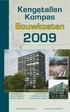 Kengetallen Kompas Bouwkosten 2009 WONINGBOUW UTILITEITSBOUW CIVIELE WERKEN SLOOPWERKEN TERREININRICHTING BIJKOMENDE KOSTEN IGG Bouwkostenadvies Archidat Bouwkosten InHoudsopgave Woord vooraf 4 Omgaan
Kengetallen Kompas Bouwkosten 2009 WONINGBOUW UTILITEITSBOUW CIVIELE WERKEN SLOOPWERKEN TERREININRICHTING BIJKOMENDE KOSTEN IGG Bouwkostenadvies Archidat Bouwkosten InHoudsopgave Woord vooraf 4 Omgaan
Handleiding. Meetingpoint DAK
 Handleiding Meetingpoint DAK 1. Inhoudsopgave 1. Inhoudsopgave 2 2. Inloggen 3 3. Aanvragen van polis 4 3.1 Invoeren van een nieuwe relatie 4 3.2 Relatie zoeken 6 3.3 Invoeren van een offerte of polis
Handleiding Meetingpoint DAK 1. Inhoudsopgave 1. Inhoudsopgave 2 2. Inloggen 3 3. Aanvragen van polis 4 3.1 Invoeren van een nieuwe relatie 4 3.2 Relatie zoeken 6 3.3 Invoeren van een offerte of polis
